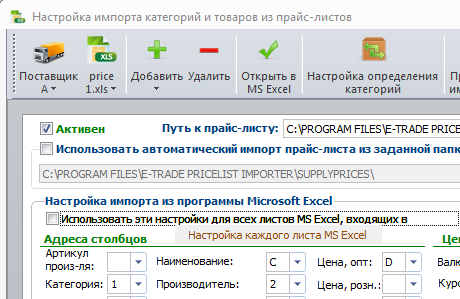
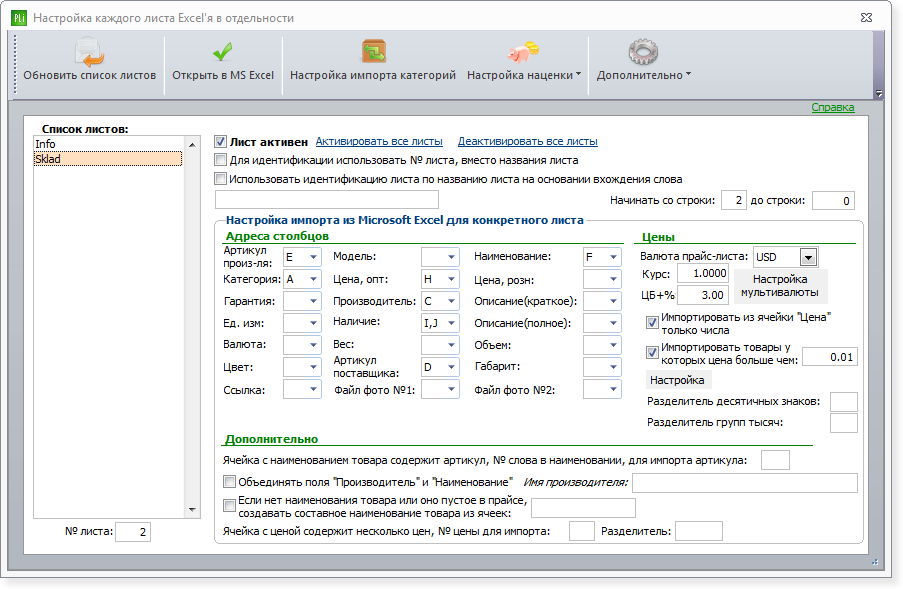
Панель управления:
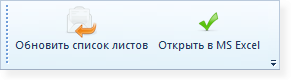
Обновить список листов - обновление списка листов находящихся в файле MS Excel.
Открыть в MS Excel - открытие файла с прайс-листом в программе MS Excel.
Настройки в данном окне не отличаются от главного окна настройки импорта прайс-листа, более того они несколько упрощены.
Описание настроек.

По умолчанию при импорте данных из прайс-листа для применения настроек к нужному листу используется поиск листа в книге MS Excel по названию листа. Данный подход не всегда оправдан, т.к. имя листа может измениться, например в названии листа присутствует дата изменения листа, тогда настройки не будут применены, т.к. программа не найдёт нужного листа.
Лист активен - флажок отображает активен ли выбранный лист при импорте прайс-листа.
Для идентификации использовать № листа, вместо названия листа - можно установить порядковый номер листа, тогда поиск листа будет вестись по номеру и название листа может менять как угодно. Но может быть такая ситуация что один лист удалили, создали новый, тогда идентификация листа может быть ошибочна, т.к. изменился порядковый номер листа.
Использовать идентификацию листа по названию листа на основании вхождения слова - можно задать часть названия листа для его идентификации, например лист называется "Телевизоры_26.03.2010", т.е. в названии листа присутствует дата, можно задать поиск листа по слову "Телевизоры", тогда не будет проблемы для поиска листа в книге MS Excel.
В поле "Наличие" можно задавать несколько адресов колонок с наличием товара через запятую, например "L,K".